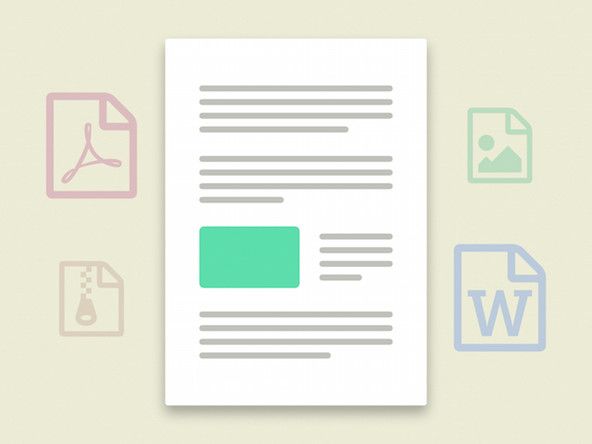Wiki Kontribusi Siswa
Tim siswa yang luar biasa dari program pendidikan kami membuat wiki ini.
Halaman pemecahan masalah ini untuk mendiagnosis kemungkinan masalah dengan mouse gaming Naga Trinity yang dibuat oleh Razer. Ini dirilis pada November 2017. Nomor model RZ01-02410100-R3U1.
Pelat Samping Tidak Akan Menyambung dan Tombol Samping Tidak Akan Mendaftar
Pelat samping mouse tidak akan terhubung sepenuhnya ke badan mouse dan tombol di panel samping tidak berfungsi saat ditekan.
Magnet Tidak Akan Membuat Koneksi Penuh
Magnet mungkin tidak membuat sambungan penuh antara pelat samping dan badan mouse. Lepaskan pelat samping seluruhnya dan pasang kembali pelat samping dengan benar. Jika masih ada masalah koneksi fisik yang buruk antara panel dan bodi, lepaskan pelat samping dan periksa dan lihat apakah kedua magnet di dalam panel masih ada (Satu magnet melingkar yang lebih besar di sisi anterior bagian dalam mouse dan kotak yang lebih kecil magnet yang terletak di bagian dalam posterior mouse). Jika magnet tidak ada, hubungi dukungan pelanggan Razer untuk penggantian magnet atau beli panel samping baru.
Interior Plat Samping atau Badan Mouse Kotor
Bagian dalam yang kotor dari segmen koneksi mouse memiliki kemampuan untuk mengganggu koneksi antara panel samping dan badan mouse. Lepaskan panel samping mouse dan bersihkan kotoran yang terlihat. Bersihkan badan mouse dan panel samping dengan lembut menggunakan kapas atau kain mikrofiber. Pastikan juga untuk membersihkan sedikit permukaan sambungan listrik emas untuk memastikan tidak ada penghalang fisik antara pengirim dan penerima untuk tombol panel samping.
kamera iphone 6 dan flash tidak berfungsi
LED Tidak Akan Menyala (Perangkat Lunak Mouse Driver & Synapse 3)
Fungsi lampu LED Razer Naga Trinity yang menerangi roda gulir dan bagian panel samping tidak berfungsi.
Driver Mouse Sudah Kedaluwarsa
Jika driver mouse sudah kedaluwarsa, lampu LED mungkin tidak menyala. Cabut mouse dan hapus instalan driver mouse. Instal ulang driver dan pastikan Anda menginstal Synapse 3.
LED di dalam Mouse Non-Fungsional
Lampu LED di dalam mouse mungkin tidak berfungsi atau mungkin tidak berfungsi terlepas dari masalah driver atau perangkat lunak. Hubungi dukungan pelanggan Razer untuk mengganti komponen LED.
xbox one tombol pengontrol tidak berfungsi
Tombol Utama Kiri dan Kanan Tidak Akan Berklik
Tombol klik kiri dan kanan mouse tidak berfungsi saat diklik.
Driver Mouse Sudah Kedaluwarsa
Terkadang mouse tidak dapat melakukan klik kiri atau kanan jika driver mouse sudah ketinggalan zaman. Cabut mouse dan hapus instalan driver mouse. Instal ulang driver dan pastikan Anda menginstal Synapse 3. Perbarui atau instal ulang driver mouse / perangkat lunak konfigurasi melalui Razer Synapse sini .
Perangkat Lunak Komputer Anda Tidak Mutakhir
Mouse mungkin tidak responsif terhadap klik jika PC Anda tidak memiliki perangkat lunak yang tepat yang diperlukan mouse untuk beroperasi. Cabut mouse, perbarui perangkat lunak PC Anda, dan sambungkan kembali mouse.
USB Tidak Berfungsi
Jika USB tidak berfungsi atau jika kabel tidak terhubung sepenuhnya, tombol pada mouse tidak akan berfungsi. Cabut kabel mouse dan hubungkan ke port USB lain untuk koneksi yang lebih baik.
Roda Gulir Menempel
Naga Tritunggal tidak merespons gerakan roda gulir atau merespons terlalu lambat.
Pengemudi Mouse Tidak Mutakhir
Roda gulir mungkin berhenti berfungsi jika driver mouse yang Anda gunakan kedaluwarsa atau tidak diperbarui. Cabut mouse dan hapus instalan driver mouse. Instal ulang driver dan pastikan Anda menginstal Synapse 3.
dell inspiron 15 tidak mau hidup
Scroll Lock Diaktifkan
Jika kunci gulir Anda diaktifkan, fungsi gulir mouse tidak akan berfungsi. Beberapa komputer memiliki tombol kunci gulir. Jika komputer Anda memiliki tombol kunci gulir, coba tekan tombol tersebut untuk mematikannya. Jika komputer Anda tidak memiliki tombol kunci gulir, Anda dapat menyalakan dan mematikannya secara manual. Buka mulai> pengaturan> kemudahan akses> keyboard. Temukan tombol ScrLck di halaman keyboard dan klik untuk mengaktifkan dan / atau menonaktifkannya.
Rongga Roda Gulir Kotor
Seiring waktu dan penggunaan mouse, serpihan dapat bersarang di rongga roda gulir sehingga sulit digunakan. Untuk mengatasi masalah ini, lepaskan roda gulir dan dengan kapas bersih atau kain mikrofiber, bersihkan roda dan kotoran di rongga.
Sensor Optik Melayang
Tikus Naga Trinity tidak merespon gerakan.
Mouse Terputus
Ada kemungkinan mouse Naga Trinity terputus dari laptop Anda. Hubungkan kembali mouse ke komputer Anda.
Sensor Optik Memiliki Kotoran atau Debu
Sensor optik mouse Naga Trinity mungkin memiliki kotoran atau kotoran di dalamnya yang menghalangi sensor untuk mendeteksi gerakan. Gunakan kapas pembersih untuk membersihkan dan membersihkan sensor dari kotoran atau kotoran.
Perangkat lunak mouse tidak diunduh ke komputer
Mouse Naga Trinity tidak terhubung ke sistem karena versi sistem tidak sesuai dengan standar mouse. Naga Trinity membutuhkan Perangkat Lunak Razer Synapse 3 yang kompatibel dengan Windows 7 atau lebih tinggi untuk PC atau Mac OS X 10.9 atau lebih tinggi untuk Mac. Direkomendasikan agar pembaruan diterapkan ke sistem atau kembalikan mouse jika tidak dapat memperbarui sistem ke persyaratan yang kompatibel. Mungkin juga Naga Trinity Synapse 3 tidak diunduh dan dipasang ke sistem. Instal driver mouse / perangkat lunak konfigurasi melalui Razer Synapse sini .